幕连,作为一款全平台无线投屏工具,能够助力用户一键将手机画面投射到电脑、电视、平板等智能设备上。它可达成高清画质呈现,同时实现低延迟的音画同步效果。无论是会议演示场景,还是在线教学环境,亦或是家庭娱乐时光,幕连都能完美适配。
幕连具备涂鸦标注、实时截图、屏幕录制等实用功能,能有效提升互动与协作效率。作为幕享的升级版本,它与电脑端幕连相配合,可带来更为稳定的跨设备投屏体验,是日常生活和工作中方便易用的多屏互动解决方案。
软件特色
【手机投屏实现音画同步】
手机轻松投屏到电脑,音画同步播放毫无压力,无需额外连接AUX传音线。无论是沉浸式刷视频,还是酣畅淋漓玩游戏,只要投屏,立刻就能享受,让你尽情领略大屏带来的震撼视听盛宴!
【全平台无线投屏】
幕连可支持手机无线投屏至电脑、电视、投影仪等大屏设备,无需额外购置转接线,就能轻松达成画面投屏,助力实现无线办公。
【通过手机对电脑进行反向操控】
电脑能够快速投屏至手机、平板,不仅支持手机反向操控电脑,还允许使用手机键盘为电脑输入文字,实现轻松触摸控制电脑。此外,也支持电脑对安卓手机进行控制,连接方式极其简便!
【一键让手机瞬间变身电脑拓展屏】
无需借助任何硬件设备,就能轻松将电脑屏幕以无线方式拓展至手机、平板,使对方设备摇身一变成为电脑的第二块屏幕。而且,这两块屏幕在操作上互不干扰。在处理多项任务时,使用拓展屏便捷无比,效率更是直接翻倍!
【文档投屏】
手机中的文档、PPT等各类资料,均可借助投屏功能,迅速同步至其他网络设备,助力你达成跨屏幕办公、居家上课以及资料共享。
【白板涂鸦】
在教学过程里,能够针对投屏画面开展实时的白板书写与绘画,以此丰富教学形式,不必担忧教学内容单调。白板能够助力你随时进行补充讲解,让居家上网课变得更为便捷。
幕连平板投屏教程
1. 把对应的平板准备妥当
请准备一台机型为AK6BNU开头或AWAVCP开头的六代机,亦或是A48TCP开头的七代机等(要求为六代及以上机型)。
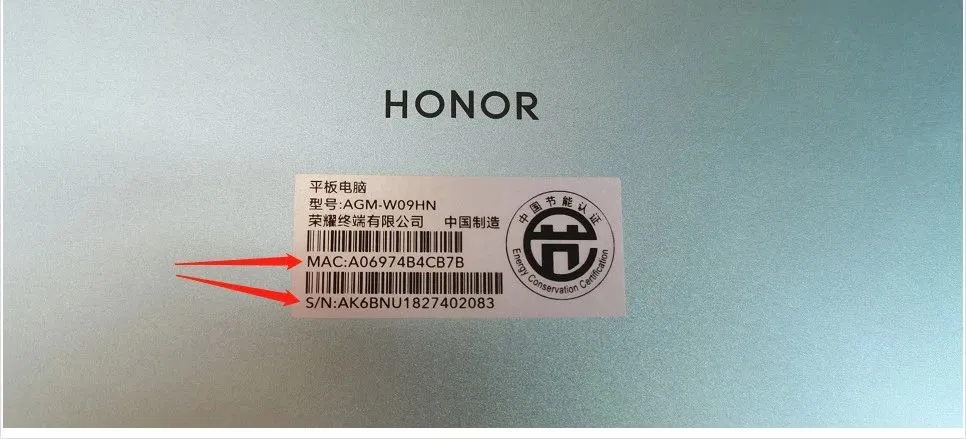
二、电脑【幕连】
打开电脑上的【幕连】,情况如下:
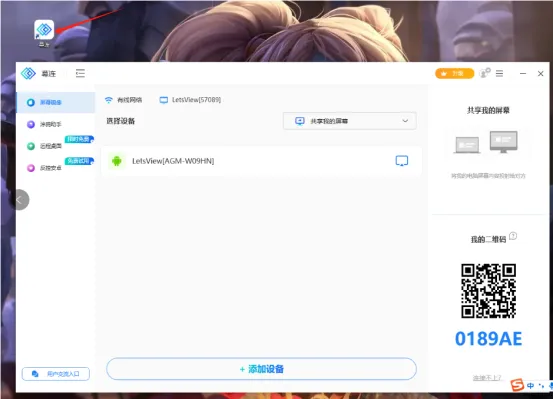
三、平板与电脑链接
温馨提示:
务必保证平板和电脑处于同一网络环境下才行。
点击平板上的小忆头像,找到忆学助手中的【幕连】,如下图所示:
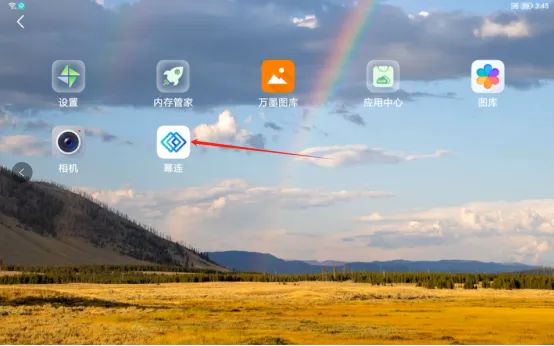
有三种方式能够连接电脑的【幕连】:
方式一:点击【我的设备】
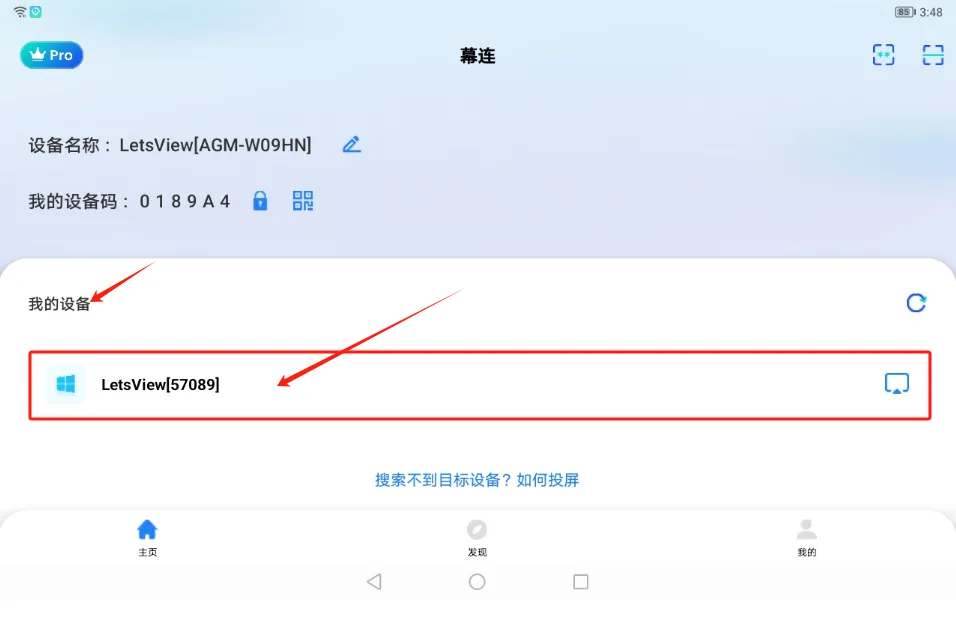
可选操作:共享本机屏幕
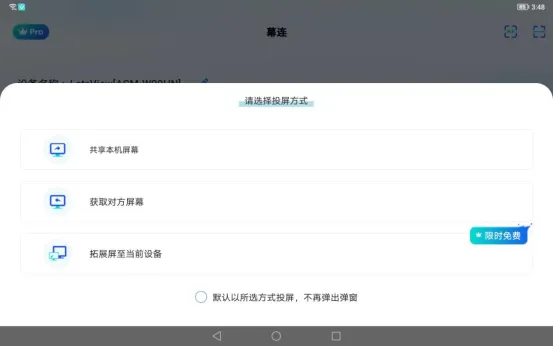
选择:允许,
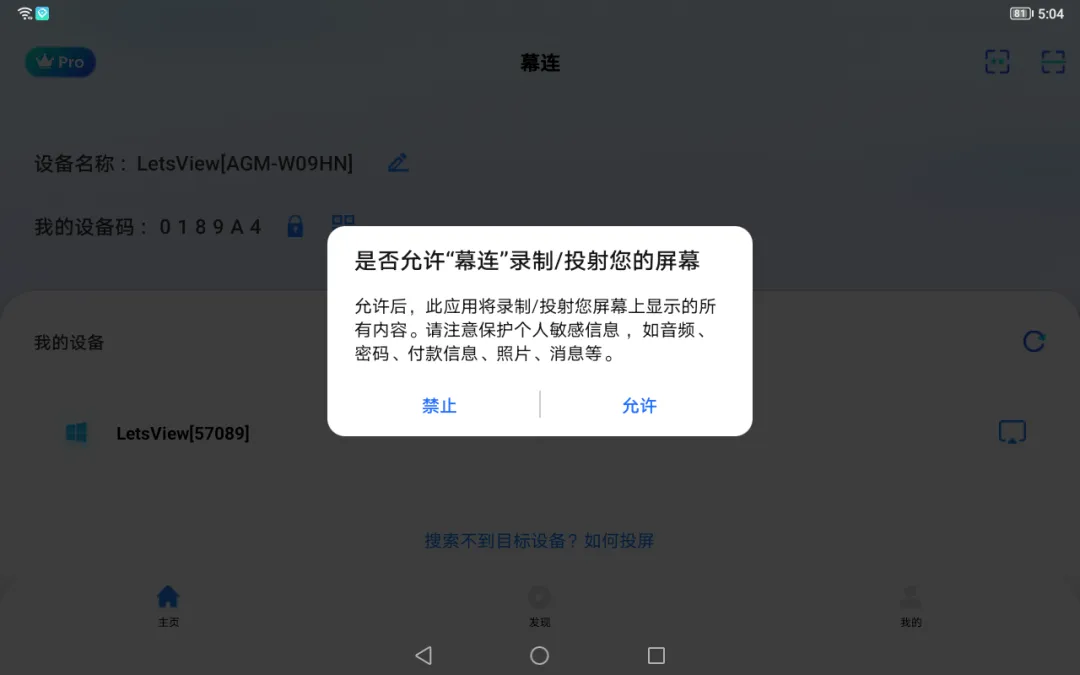
即可进行投屏,
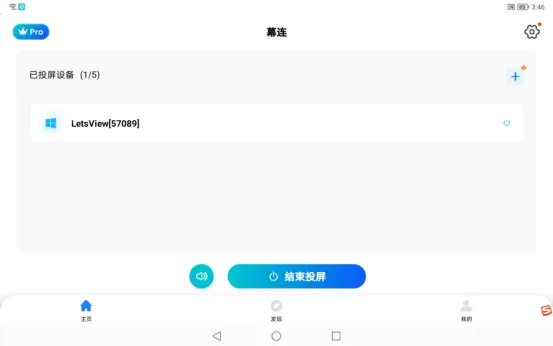
若您想要结束投屏操作,只需选择【结束投屏】选项就行。
方式二:选择平板右上角的二维码扫描功能。
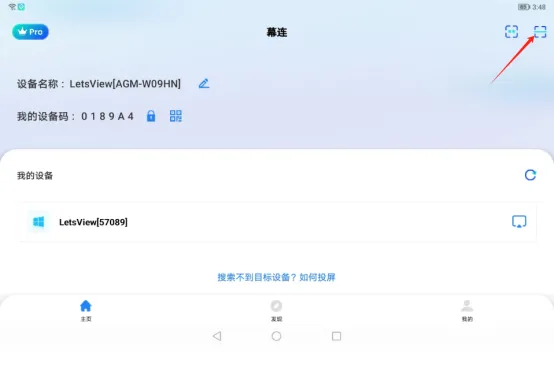
打开电脑版的[幕连],【我的二维码】就会出现。
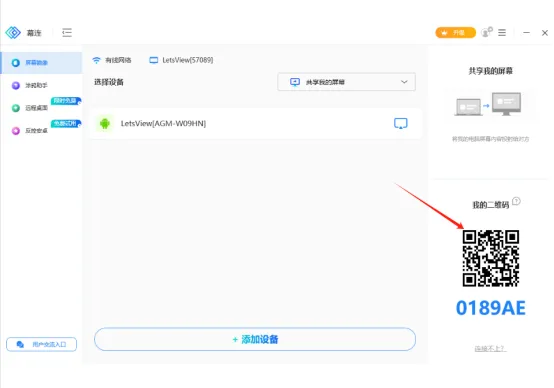
扫描此二维码,
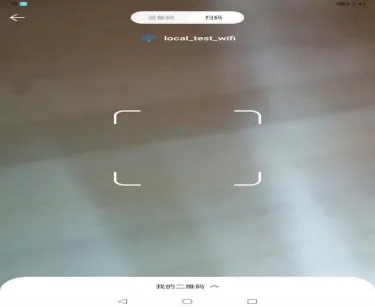
即可进行投屏。
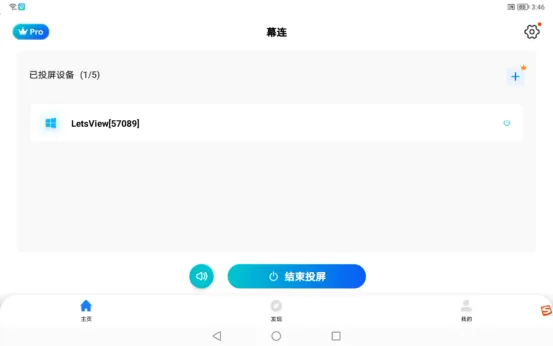
若您想要结束投屏操作,只需选择【结束投屏】选项就行。
方式三:选取平板右上角的设备码方框。
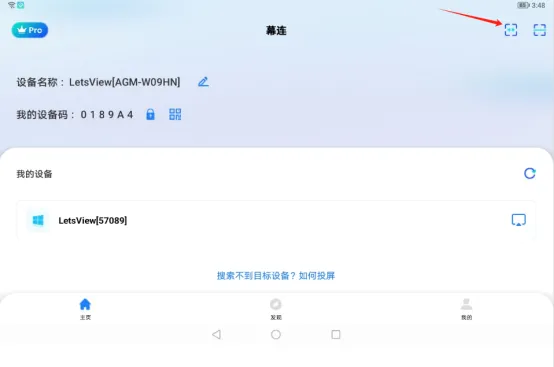
请输入电脑版【我的二维码】下方所显示的设备码。
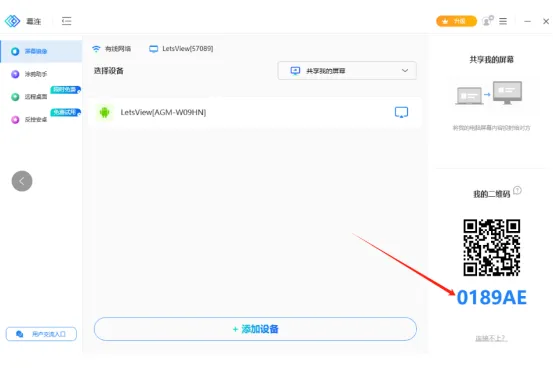
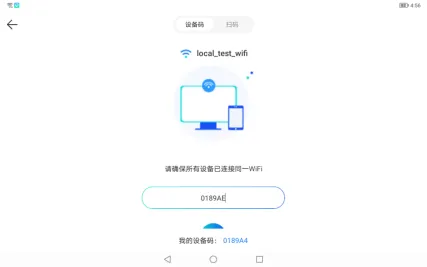
此时,建议将屏幕调整为竖屏模式,如此一来,点击“进入按钮”会更为便捷,具体展示如下图所示。
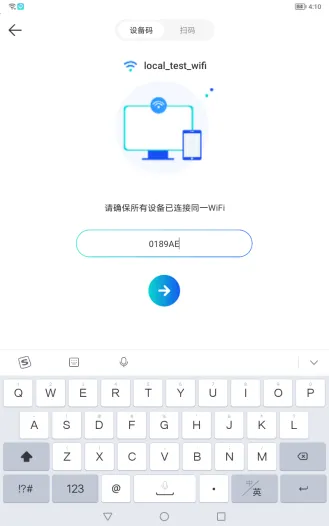
选择:允许,
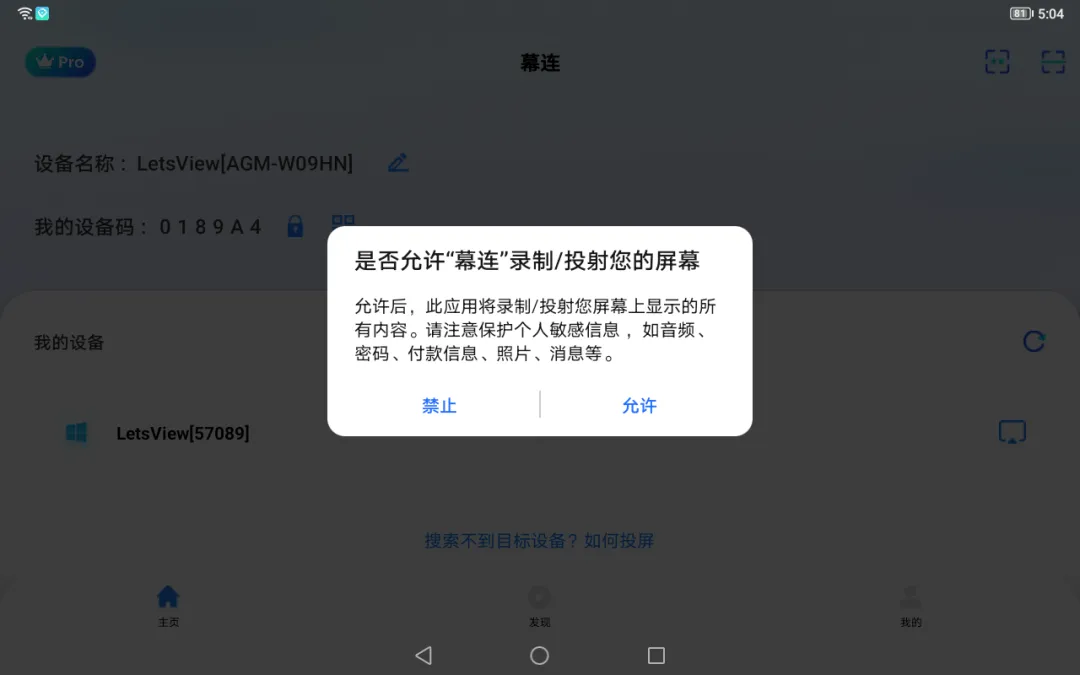
即可进行投屏。
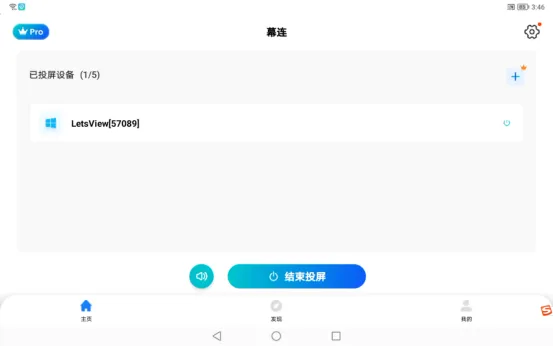
若您想要结束投屏操作,只需选择【结束投屏】选项就行。
更新日志
v2.0版本
对部分已知的体验问题进行了优化
∨ 展开

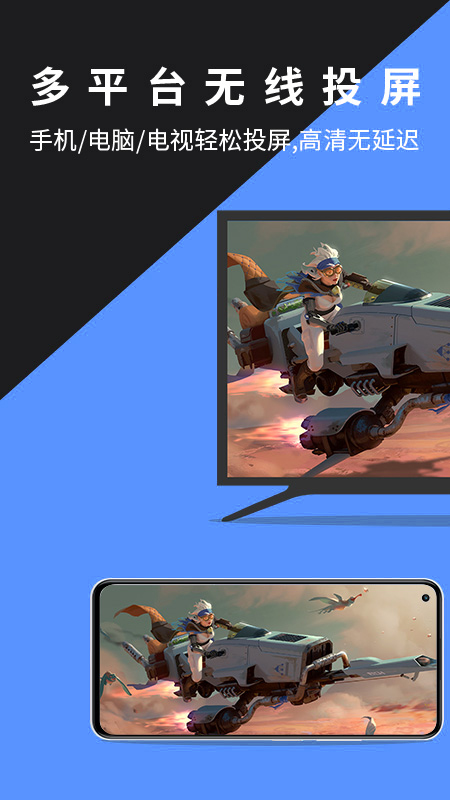
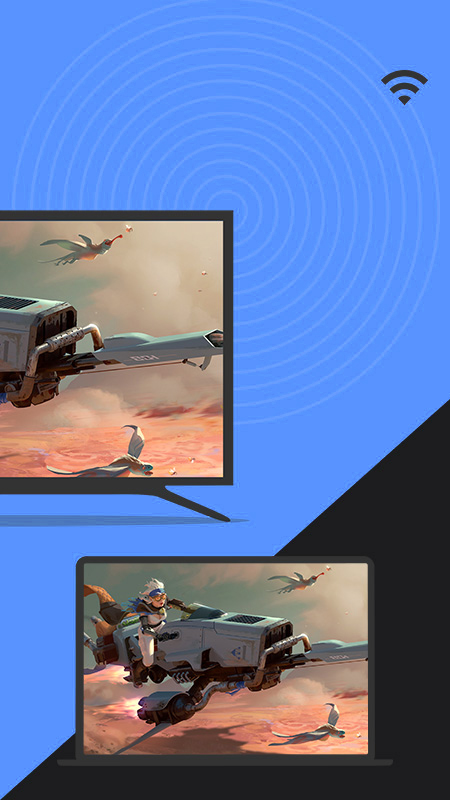
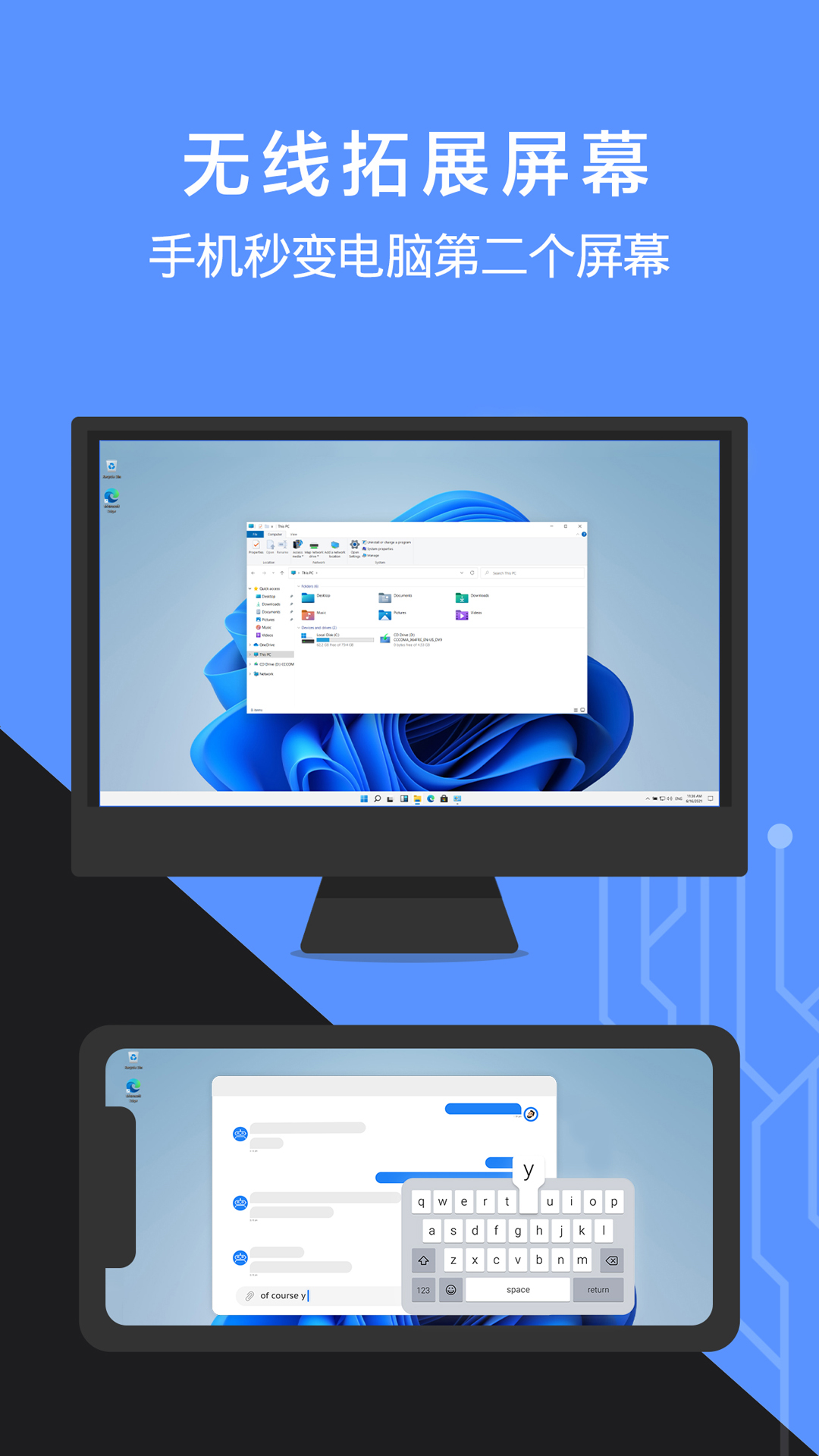
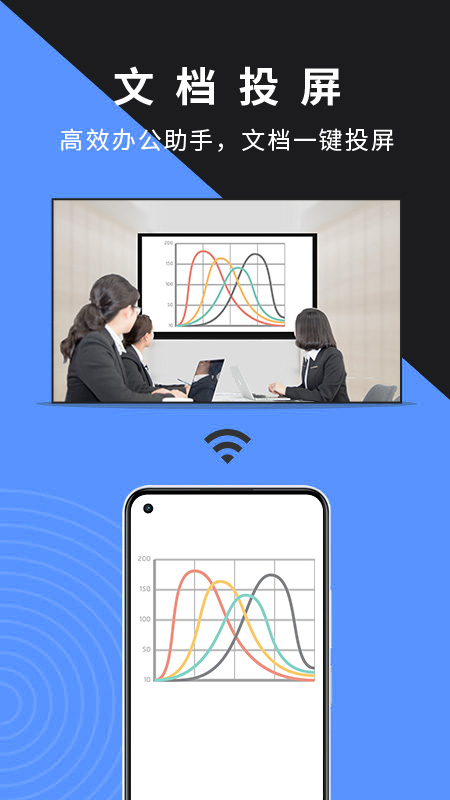
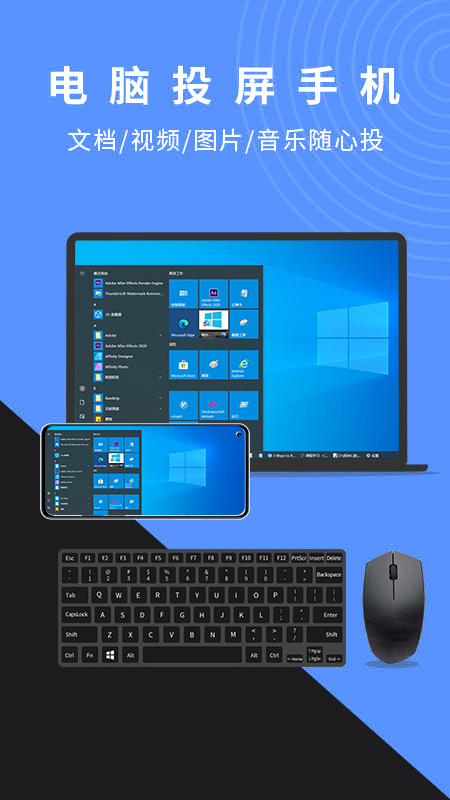
 医会保
医会保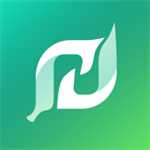 掌上南平
掌上南平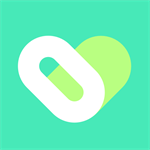 vivo健康
vivo健康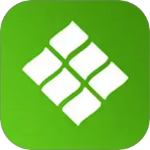 书香苏州
书香苏州 H3C魔术家
H3C魔术家 沐木
沐木 悠然境
悠然境 免费论文查重
免费论文查重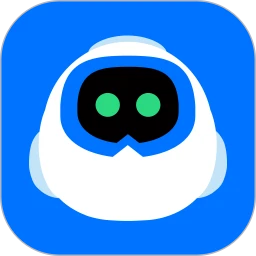 实时快递查询
实时快递查询 公交地铁一码通
公交地铁一码通 卫星导航专家
卫星导航专家 同城跑腿秒送助手
同城跑腿秒送助手 携旅特价门票
携旅特价门票 宿迁公交
宿迁公交 全城林共享货运
全城林共享货运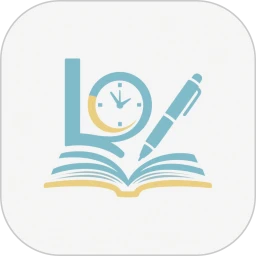 Linkup闪信
Linkup闪信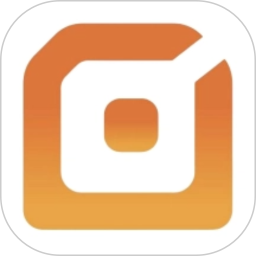 全地司机极速版
全地司机极速版
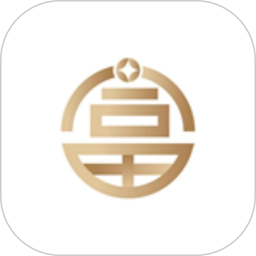
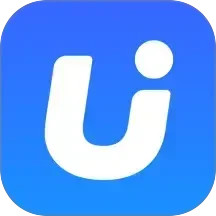







 移动爱家官网版
移动爱家官网版 倒数日官方正版
倒数日官方正版 漳州通正版
漳州通正版 求职招聘宝
求职招聘宝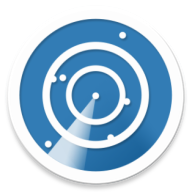 Flightradar24
Flightradar24 票豆
票豆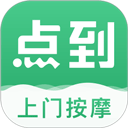 点到
点到 哮友
哮友 西子湖畔
西子湖畔 兑盒
兑盒 个人所得税手机app
个人所得税手机app 片刻
片刻 四海出行
四海出行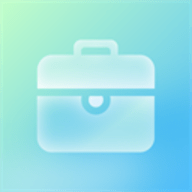 柯基捷径库最新版
柯基捷径库最新版 自驾兜风
自驾兜风 家政维修宝
家政维修宝 灵时工
灵时工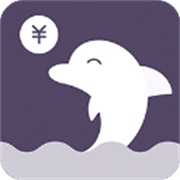 海豚记账本
海豚记账本